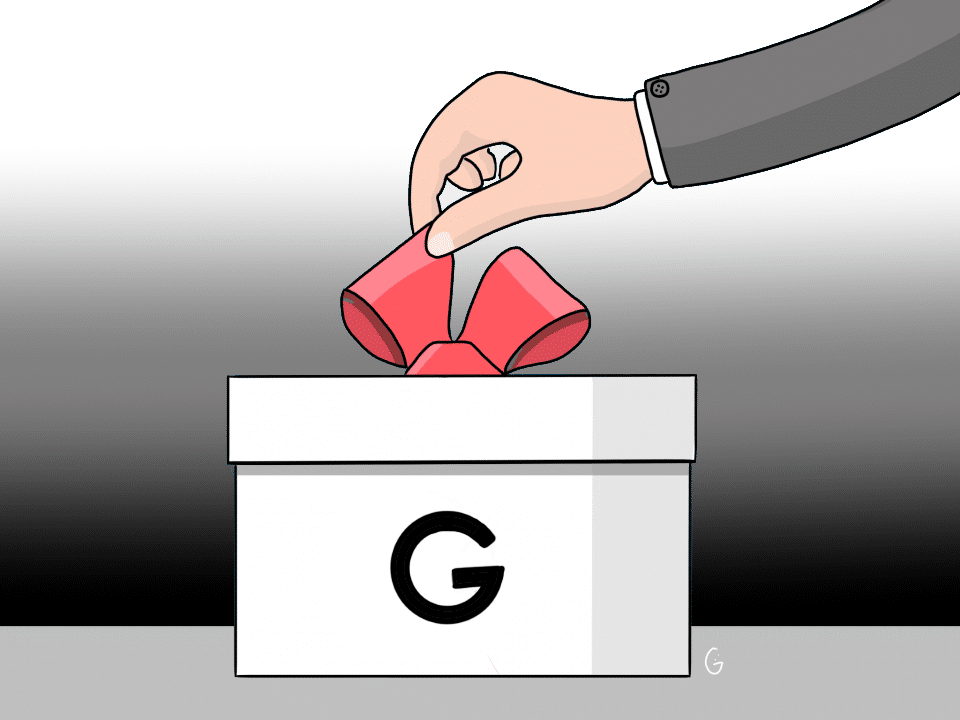Quatrième et dernier article sur la protection immatérielle de votre compte Google. Il ne sera pas dit en effet que vous n’êtes pas informé des possibilités offertes pour assurer la sécurité de votre compte Google. Si Google Authenticator comme les codes de secours sont des protections opérationnelles, vous avez pu voir que l’envoi de SMS ou d’appels téléphoniques ont été enlevés des procédures de validation par Google et pour des raisons de Sim Swapping. Voici donc la troisième possibilité avec la manière de se protéger avec les notifications de Google appelées aussi les Invite Google.
La notification est active
A l’inverse des deux autres protections immatérielles que nous avons abordé précédemment, il faut bien comprendre que la notification de Google, appelée aussi l’Invite Google, est active que le temps de son utilisation. Elle n’existe pas tant que vous ne la demandez pas et en même temps ce n’est pas une application. Cette information, car il s’agit bien de cela, est “poussée” par la firme de Mountain View sur votre demande. Vous ne la sollicitez pas, elle n’apparaît pas. Qui plus est, il faut que vous ayez indiqué précédemment le Gsm ou elle s’affichera.
[winamaz single= »B07M8YBWQZ » template= »horizontal »]
Activer la notification
Comme pour toute autre mise en place de la protection, il faut activer celle-ci. Pas d’activation de la protection, pas de notification, c’est aussi simple que cela. Avant d’aller plus loin, je rappelle que nous considérons que vous avez pour toutes les opérations que vous allez effectuer :
- ouvert une session de votre compte Google avec votre Chromebook,
- que vous avez une connexion à l’Internet,
- que vous n’utilisez pas la navigation privée.
Pour activer la notification, effectuer les opérations suivantes :
- double cliquez sur l’icône de Google Chrome,
- dans l’omnibox, inscrire l’url suivante : https://myaccount.google.com/, suivi d’un appui sur la touche Enter du clavier,
- sur la page Google Compte, allez dans la section Sécurité / Connexion à Google,
- cliquez sur Utilisez votre téléphone pour vous connecter,
- répondre aux informations demandées à l’écran,
Deux informations à retenir lors de cette phase d’activation :
- assurez-vous que votre Gsm est allumé et accessible,
- activer le verrouillage de l’écran du Gsm pour plus de sécurité lors de la phase d’activation.
Activer l’écran de verrouillage, ne permet pas une personne n’ayant pas le code de déverrouillage du smartphone mais se trouvant en sa possession d’activer la notification à votre insu. Ni plus, ni moins.
Se protéger avec les notifications de Google
A partir de maintenant, pour toute demande que vous allez effectuer, pour vous connecter à partir d’un Chromebook que vous n’avez pas l’habitude d’utiliser, vous recevrez une notification que vous devrez valider. Elle pourra être soit du type d’appuyer sur la touche OUI (voir capture d’écran ci-dessous) ou par l’appui sur la touche volume de votre smartphone. Dans les deux cas, la notification n’est active que le temps d’être activée.
Pas de réceptions des notifications de Google
Il peut arriver que les notifications n’arrivent pas sur le smartphone. Les causes en sont diverses mais pas d’affolement, voici quelques manipulations pour que tout rentre dans l’ordre :
- tout d’abord sur l’écran de Chromebook ou la notification est envoyée vers le smartphone, effectuez un renvoi de la notification,
- si la notification n’a toujours pas été reçue, assurez-vous des points suivants :
- votre smartphone est bien connecté au réseau data de votre fournisseur,
- vous assurez qu’il est bien connecté au réseau Wifi habituel, si vous êtes à votre domicile,
- vous assurez que le paramètre Ne pas déranger n’est pas activé sur votre smartphone,
- s’assurer que votre smartphone est bien connecté au compte Google dont vous avez lancé la notification.
Dans tous les cas, si la notification n’est pas reçue, vous pouvez vous tourner vers les codes de secours ou Google Authenticator.
Si n’ayant pas demandé de notification de Google, celle-ci s’affiche sur votre smartphone, répondez Non et changez dans les plus brefs délais de mot de passe de votre compte Google. Il ne peut s’agir que d’un malfaisant qui tente d’accéder à votre compte.
Pour ne plus recevoir d’Invite Google, il suffit dans la page Sécurité ou vous avez inscrit votre smartphone, de le désinscrire tout simplement. Un conseil : vous n’utilisez plus un smartphone, désinscrivez le, on ne sait jamais qui peut être amené à l’avoir en main.
[winamaz single= »B06XHTKFH3″ template= »horizontal »]
Pourquoi utiliser la notification
C’est selon moi une protection qui renforce la sécurité de votre compte Google. Elle est malheureusement encore trop peu utilisée par les personnes ayant un Gsm. Il y a selon moi, de la part de Google une réflexion à avoir pour pousser les utilisateurs à mieux sécuriser leur compte Google.
Utilisez-vous la notification de Google pour sécuriser votre compte Google ? Si ce n’est pas le cas, pour quelle protection avez-vous opté ?
Soutenez le podcast et Mychromebook !
Le CKB SHOW est soutenu par ses auditeurs. Débloquez des avantages
et rémunérez Nicolas pour son travail avec Tipeee !